如何使用iTools
歡迎來到iTools的快速入門指南。 在這裡,您可以了解有關如何管理您的數字內容或教程的所有教程
直接在iOS設備,iOS設備和Mac / Windows之間運行應用程序。 如果您的問題或問題無法在此處解決,請
聯繫我們的支持團隊(通常您會在24小時內獲得反饋)。
如何在iPhone上備份應用程序
隨著iPhone設備的內存越來越大,以及越來越多的應用程序可供下載,批量管理和備份已成為必需。 越來越多的人習慣於在iPhone出現緊急情況時不時從iPhone備份應用程序到他們的電腦。
iTools不僅可以批量管理和備份iOS設備上的應用程序,還可以安裝下載的ipa文件,並查看App的相關文件。 iTools兼容所有iPhone型號,包括iPhone 3gs,iPhone 4 / 4s,iPhone 5 / 5s / 5c,iPhone 6 / 6s / 6plus,iPhone7 / 7s / 7plus,iPhone8 / 8plus,iPhoneX,iPod,iPad。 它可以安裝在Windows電腦和Mac上。
對一鍵式解決方案有興趣在iPhone上備份應用程序? 請下載iTools(iTools for windows, iTools軟件的Mac)試試看。
連接你的設備
請在您的計算機上啟動iTools,並在安裝成功後連接iOS設備。
默認情況下,iTools可以自動檢測你的iOS設備。 如果您沒有將iOS設備連接到計算機,或者您的iOS設備無法識別,您會在界面上看到“已連接但無法識別”。
導致無法識別設備的幾個原因:
- USB電纜和接口異常。 您需要更換另一根USB電纜以再次插入或更換另一個USB接口。
- 驅動組件問題。 您需要修復驅動程序。
- 對於任何其他問題,您可以聯繫我們尋求解決方案
成功連接後,請單擊設備>應用程序> iOS應用程序
後面的界面出現了。
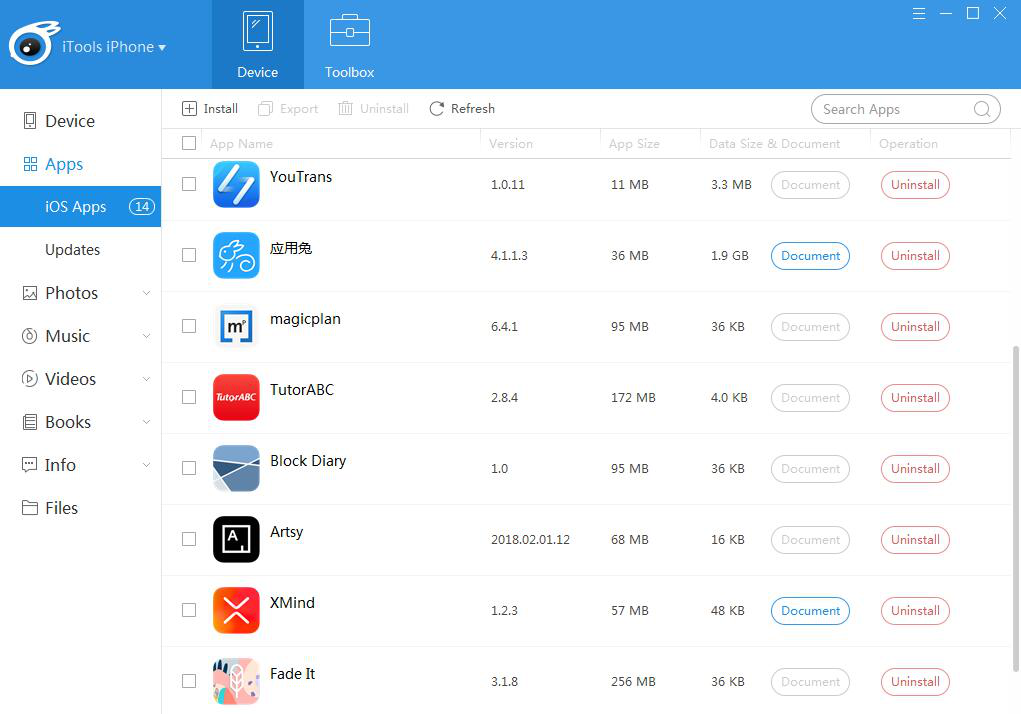
檢查並編輯應用程序:
檢查:您可以檢查應用程序的名稱,版本,應用程序大小和文件大小。
有關“文檔”的更多詳細信息![]() ,請檢查“文件”。
,請檢查“文件”。
如果您想知道APP的來源,請在APP名稱下方找到源代碼。
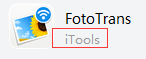
安裝方式:
點擊“安裝”按鈕![]() ,您可以選擇計算機中的IPA文件進行安裝。
,您可以選擇計算機中的IPA文件進行安裝。
如果IPA文件版本太舊或已損壞,則安裝將失敗。
導出(單擊備份)
選擇一個或多個APP。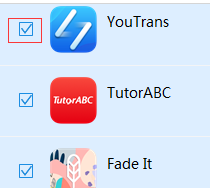
點擊“導出”按鈕 ![]() 開始備份程序。
開始備份程序。
如果您之前未在iTools上登錄您的Apple ID,則會彈出以下窗口:
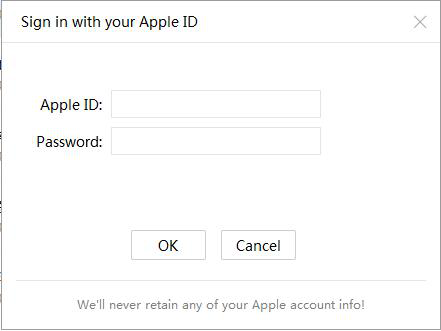
iTools需要通過您的ID再次獲得該APP的信息,並幫助您備份到本地。
如果僅使用一次,iTools將不會記住您的ID信息。 所以請放輕鬆並填寫您的Apple ID。
如果您的應用程序附帶一個文檔,它將與APP一起導出。 如果“文檔”按鈕變灰,則表示您只能備份沒有文檔的應用程序。
![]()
![]()
刪除APP
在您需要刪除的APP之前單擊該框,或者按下鍵盤上的“ctrl”鍵選擇更多,然後單擊“卸載”按鈕以刪除不必要的應用程序。
您也可以在選擇APP後單擊鼠標右鍵將其刪除。
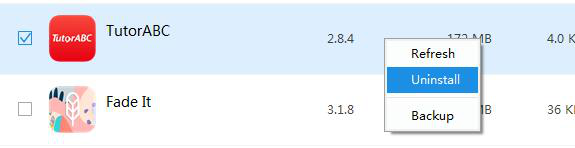
刷新應用
點擊“刷新”按鈕重新獲取設備上APP的最新信息。
您也可以在選擇APP後單擊鼠標右鍵進行刷新。
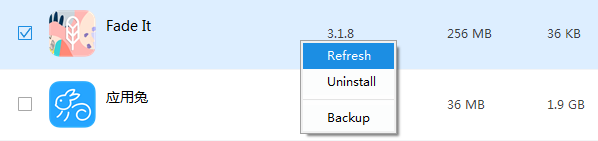
搜索APP
如果您想從設備上的各種應用中快速找到所需的應用,請點擊搜索框並輸入需要的APP名稱。
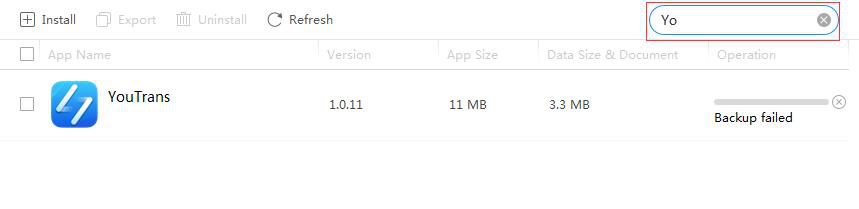
總而言之,iTools只需點擊一下即可將iPhone上的應用程序備份到您的電腦上。 它還可以幫助您以簡單的方式管理iPhone上的應用程序。 由於它與所有iOS設備兼容,無論您使用最新的iPhone X或iPad,iPod,iTools都可以隨時幫助您管理和備份iPhone上的應用程序。 如果您發現這個主題對您有用,請隨時與您的朋友分享。
在您的操作過程中對iTools有任何其他問題,請前往我們的網站 顧客服務 解決辦法。
了解更多關於thinkskysoft和iTools的信息,請點擊 点击這裡.
